Kako dodati geslo aplikaciji OneDrive v napravah iPhone in Android
Miscellanea / / July 08, 2023
Če imate račun za shranjevanje OneDrive, lahko preverite svojo shrambo z uporabo uradnih aplikacij za iPhone in Android. OneDrive vam omogoča shranjevanje vseh bistvenih osebnih in delovnih podatkov. Vaši podatki v storitvi OneDrive morda niso varni, če svoj telefon predajate otrokom, ga delite z družinskimi člani ali nekom, ki pozna geslo vašega telefona.

Če želite dodati še eno raven varnosti, lahko uporabite geslo za zaklepanje aplikacije OneDrive v telefonu. V tej objavi so opisani koraki za dodajanje gesla v aplikacijo OneDrive v napravah iPhone in Android.
Dodajte geslo aplikaciji OneDrive v iPhonu
Začnimo s koraki za dodajanje gesla, če uporabljate aplikacijo OneDrive v iPhonu. Prepričajte se, da uporabljate najnovejšo različico aplikacije, da lahko uporabljate to funkcijo. Za posodobitev aplikacije lahko uporabite naslednjo povezavo in nato sledite korakom.
Posodobite OneDrive za iPhone
Korak 1: Odprite OneDrive v iPhonu.

2. korak: Tapnite ikono svojega profila v zgornjem levem kotu.

3. korak: V levem meniju izberite Nastavitve.

4. korak: Pomaknite se navzdol in tapnite Geslo.

5. korak: Vklopite preklop poleg možnosti Zahtevaj geslo.
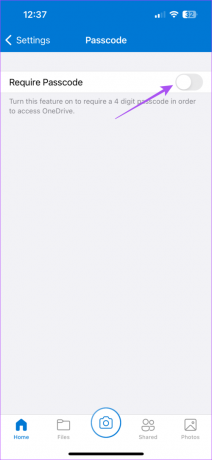
6. korak: Vnesite štirimestno geslo za OneDrive.

Face ID lahko omogočite tudi za odklepanje OneDrive, če vaš iPhone to podpira.

Če želite spremeniti geslo za aplikacijo OneDrive, tapnite Spremeni geslo ali tapnite stikalo poleg možnosti Zahtevaj geslo, da ga onemogočite.

Omejitev aplikacije nastavite na OneDrive v iPhonu
Za nastavitev omejitve aplikacij za OneDrive lahko uporabite tudi Screen Time na vašem iPhoneu. Boste morali omogočite geslo Screen Time na vašem iPhoneu. Po tem je opisano, kako nastavite omejitev aplikacije za OneDrive.
Korak 1: Odprite aplikacijo Nastavitve na vašem iPhoneu.
2. korak: Izberite Čas zaslona.

3. korak: Pomaknite se navzdol in izberite Omejitve aplikacij.

4. korak: Dotaknite se Dodaj omejitev.

5. korak: Izberite aplikacijo OneDrive in izberite Naprej v zgornjem desnem kotu.

6. korak: Izberite čas, po katerem se bo aplikacija zaklenila. Nato tapnite Končano.
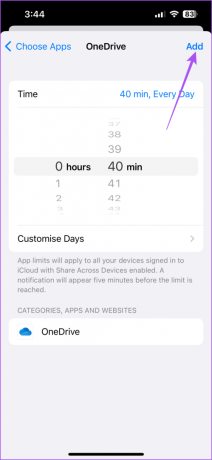
Aplikacija se bo zaklenila, ko bo dosegla omejitev, nastavljeno na vašem iPhoneu.
Dodajte geslo aplikaciji OneDrive v sistemu Android
Če uporabljate aplikacijo OneDrive v telefonu Android, tukaj je opisano, kako dodate geslo. Tako kot iOS predlagamo uporabo posodobljene različice OneDrive v telefonu Android. Uporabite lahko naslednjo povezavo in nato sledite spodaj navedenim korakom.
Posodobite OneDrive za Android
Korak 1: Odprite OneDrive v telefonu Android.

2. korak: Dotaknite se Me v spodnjem desnem kotu.

3. korak: Izberite Nastavitve.

4. korak: Pomaknite se navzdol in tapnite App Lock.

5. korak: Ustvarite šestmestno kodo PIN, da zaklenete aplikacijo.
Dotaknete se lahko preklopnega gumba poleg Uporabi biometrijo, da omogočite odklepanje s prstnim odtisom za aplikacijo OneDrive.

Če želite odstraniti zaklepanje aplikacij v OneDrive, tapnite Izklopi zaklepanje aplikacij na dnu.

Nastavite časovnik aplikacije za OneDrive v sistemu Android
Druga možnost je, da uporabite funkcijo Digital Wellbeing za dodajanje gesla v aplikacijo OneDrive v sistemu Android.
Korak 1: Odprite aplikacijo Nastavitve v sistemu Android.
2. korak: Pomaknite se navzdol in izberite »Digitalno dobro počutje in starševski nadzor«.

3. korak: Tapnite kjer koli na nadzorni plošči.
4. korak: Dotaknite se možnosti Prikaži vse aplikacije.

5. korak: Tapnite ikono peščene ure poleg OneDrive.

6. korak: Nastavite časovnik aplikacije in tapnite V redu.

Aplikacija se bo samodejno zaklenila po določenem času na vašem telefonu Android.
Varen dostop do aplikacije OneDrive
Če dodate geslo v aplikacijo OneDrive, boste zagotovili, da nihče ne bo mogel dostopati do vaše shrambe v oblaku, medtem ko uporabljate vaš iPhone ali Android. OneDrive vam nudi 5 GB brezplačnega prostora za shranjevanje v oblaku. Vendar pa lahko dobite dodatno shrambo v oblaku do 5 TB v svojem Microsoftovem računu. Ogledate si lahko našo objavo za najboljši nasveti in triki OneDrive kot so avtomatizirani albumi, dodajanje obdobja poteka povezavam itd. Je dobra alternativa iCloud in Google Drive za varno shranjevanje vseh vaših podatkov in dostop do njih kjerkoli iz aplikacije v napravah Android in iPhone.
Nazadnje posodobljeno 7. junija 2023
Zgornji članek lahko vsebuje pridružene povezave, ki pomagajo pri podpori Guiding Tech. Vendar to ne vpliva na našo uredniško integriteto. Vsebina ostaja nepristranska in verodostojna.



